В предыдущих 1 - 3 руководствах, мы разобрали где находятся какие папки, что из себя представляет bsa архив, esp - esm файлы.
В данном руководстве мы рассмотрим, как и чем можно открыть тот или иной файл и что вам может потребоваться для работы над собственной сборкой.
В первую очередь вы должны определиться, как и чем вы хотите ставить моды. Это можно сделать разными способами:
Ручная установка модов на Skyrim
Ручная установка представляет собой перемещение файлов с модами в папку игры самостоятельно. Сделать это просто:
- Откройте архив с модом (чаще всего они именно в архиве).
- Если в нем вы видите папку Data, то откройте её. Если нет, то этот пункт пропускаете.
- Извлеките файлы из архива в папку: месторасположение_папки_с_игрой\Skyrim\Data (для steam-версии это расположение_steam\Steam\SteamApps\common\Skyrim\Data).
- Если необходимо, переместите файлы с заменой.
- Запустить лаунчер игры, и в случаи если вы установили esp - esm файлы, подключить их в настройках.
На этом установка вручную закончена. Если вы скачали не архив, а один файл (.esp), или мод только с папкой Textures и пр, то просто переместите все файлы в папку Data.
Данный метод установки очень прост и быстр, однако не удобен если вы хотите поставить множество модов, так как изменять, управлять или удалять такие моды становится очень и очень сложно. А риск всё сломать или заменить нужные файлы ненужными очень велик! К тому же, например, модификацию XPMSE вы вручную поставите с очень большим трудом, из-за того что там слишком много различных папок и параметров! Для этого и существует следующие методы установки!
Установка модов на Skyrim с помощью программ
Для установки модов на Skyrim существует несколько программ, почти не отличающихся друг от друга: Nexus Mod Manager и Wrye Bash.
Wrye Bash
Wrye Bash – русскоязычный аналог Nexus Mod Manager. Алгоритм установки имеет несколько различий:
- При установке программа создает свои разделы в папке с игрой: …\Skyrim\Skyrim Mods\Bash Installers. Переместите в нее все архивы, которые хотите установить.
- Откройте программу, перейдите во вкладку “Установщики”.
- Если в квадрате в начале строки есть волшебная палочка, нажмите на мод правой кнопкой мыши и выберите пункт “Мастер установщик”. Следуйте инструкциям.
- Если волшебной палочки нет, действуйте следующим образом: выберите нужный мод левой кнопкой мыши, в окне слева выберите подпакеты и фильтры, которые хотите установить. Затем правой кнопкой мыши кликните по моду и выберите пункт “Установить”.
Если строка с модом серого цвета – он не подходит для установки в этой программе, установите его вручную.
Данную программу можно использовать как помощник в ручной сортировке модов, созданием Bash Patch или как программу через которую удобно создавать пустые Мастер Файлы или изменять описание у esp файлов.
Я всегда использую данную программу вместе с Mod Organizer. Единственная проблема, возникающая при запуске Wrye Bash из MO, это сортировка модов. Если запустить и не передвинуть хоть один esp файл, то в МО список загрузки сразу же сбивается. Следует помнить об этом и делать бэкапы лвл листа. Или каждый раз в Wryue Bash перетасовывать туда-сюда esp, что бы она их записала в лвл лист и не сбросила. На данный момент очень мало модификаций? которые поддерживают автоматическую установку через Wrye Bash. Для установки модов я использую приложение, которое опишу ниже:
Mod Organizer 2

Mod Organizer 2 - Это универсальное приложение для работы с модификациями для Fallout 4, Skyrim, Skyrim SE, Oblivion, Fallout3, Fallout NV. Оно с лёгкостью может заменить Nexus Mod Manager и другие приложения, созданные для сортировки, сложной установки и контроля модов.
Основной принцип работы этой программы заключается в следующем:
- Все устанавливаемые через МО моды записываются не в папку с игрой (Skyrim\data - Fallout4\data - SkyrimSE\data), а в специальную папку внутри МО ('Mod Organizer\mods'). Каждый устанавливаемый мод записывается в свою собственную, отдельную папку, внутри общей папки с модами ('mods\...')
- МО дает пользователю возможность для гибкой настройки очередности подключения модов, отдельно для плагинов, отдельно для файлов. Это значит, что, если какие-то моды имеют пересекающиеся (конфликтные) файлы, МО позволяет пользователю выбрать какие файлы из какого мода будут использоваться в конечном итоге (как если бы Вы устанавливали данный мод последним, "поверх" другого мода). В конечном итоге, МО создает виртуальную папку, которая представляет собой слияние реального каталога данных игры (Skyrim\data - Fallout4\data - SkyrimSE\data) и всех остальных папок с подключенными модами. Эту виртуальную папку МО предоставляет Скайриму (или другой программе, или игре) вместо физической папки Skyrim\data - Fallout4\data - SkyrimSE\data
МО обладает многими возможностями:
- Все моды хранятся полностью раздельно. Больше не будет "замусоривания" папки с данными игры.
- Создание профилей для установленных модов и настроек к игре ( Skyrim.ini и SkyrimPrefs.ini или ini для Fallout4 или SkyrimSE).
- Возможность включения в профиль файлов сохранения.
- Легкий способ управления порядком загрузки модов путем перетаскивания (Drag&Drop).
- Легкий и наглядный способ просмотра конфликтующих модов (файлов). Легкий способ решения таких конфликтов с помощью смены очередности подключения модов (также путем перетаскивания).
- Возможность открыть и редактировать файлы любого мода через проводник Windows.
- Возможность установки приоритета загрузки bsa-файлов (по умолчанию распакованные файлы всегда "перезаписывают" файлы в bsa-архиве).
- Удобный интерфейс установки модов, рассчитанных на ручную установку. Поддержка установщиков BAIN и fomod (для Nexus Mod Manager), а также внешних установщиков (как, например, у мода "A Quality World Map").
- Просмотр сохранений, в т.ч. информации о подключенных в данном сохранении модах.
- Встроенный запуск программы LOOT для проверки порядка подключения модов.
- Возможность классификации модов (создания категорий) для лучшего управления и наглядности списка модов, с гибкой настройкой.
- Возможность подключения и отключения архивов (bsa-файлов), без прописывания их в Skyrim.ini.
- Встроенный распаковщик bsa-архивов, доступный пользователю.
- Автономность программы. Не затрагивает реестр Windows. Достаточно распаковать и запустить.
- Также возможно использование с играми Fallout 4, Skyrim SE, Oblivion, Fallout3, Fallout NV.
Инструкции по работе с программой вы сможете найти на Ютубе, либо на любых сайтах!
Nexus Mod Manager (NMM)
Это англоязычная программа для установки модов на разные игры, в том числе и на Skyrim.Установка практически автоматическая:
На мой взгляд это уже устаревшая, и мало интересная программа, которую можно легко заменить Mod Organizer (МО).
- При первом запуске программы она начнет поиск поддерживаемых ей игр. Найдя Скайрим, она сообщит вам об этом: рядом с названием игры появится зеленая галочка. Нажмите на нее и перейдите к следующему этапу.
- В основном рабочем окне есть несколько зон: Mods – установленные или не установленные моды, Download manager – загрузки и Mod Activation Queue – строка состояния импорта модов в программу.
- Чтобы добавить архив в список модов NMM, просто перетащите его в окно программы, или нажмите на иконку с паззлом и плюсом сбоку и в открывшемся меню выберите пункт Add mod from file, затем найдите архив с модом вручную.
- Если вы скачиваете мод с сайта www.nexusmods.com/skyrim, можно импортировать его сразу в NMM. Для этого на странице с модом нажмите зеленую кнопку “download (NMM)“. В зависимости от версии ОС у вас могут появиться различные окна. Выбирайте программу NMM или жмите “ок” или “далее”. Окно с Nexus Mod Manager развернется на передний план и во вкладке Download manager вы увидите процесс загрузки вашего мода.
- После того, как мод загрузился, найдите его во вкладе Mods. Если перед ним стоит красный крестик, значит он не установлен. Установка производится двойным кликом. Если красный крест сменился на зеленую галочку, процесс прошел успешно.
- Некоторые моды (например, тела, скелеты) требуют подробной установки. В таком случае NMM поможет вам, выводя на экран окна, где нужно выбрать подходящий вам вариант. Чаще всего в таких настройках присутствуют картинки.
- Удаление мода производится двойным кликом.

Программы для работы с файлами:
Распаковщики - Упаковщики:
-
- Служит для распаковки Bsa архивов в Skyrim LE
Для того чтобы увидеть данный контент, вам необходимо авторизоваться на сайте!
-
- Служит для распаковки Bsa архивов в Skyrim SE - LE и Fallout
Для того чтобы увидеть данный контент, вам необходимо авторизоваться на сайте!
-
- Упаковщик для Skyrim LE - Так же он поставляется с Creation kit в комплекте.
Для того чтобы увидеть данный контент, вам необходимо авторизоваться на сайте!
- Такой же Archive должен быть и с Creation kit для SE
Настройка INI
-
- Приложение для настройки графики и параметров конфигурации Скайрима LE
Для того чтобы увидеть данный контент, вам необходимо авторизоваться на сайте!
-
- Приложение для настройки графики и параметров конфигурации Скайрима SE
Для того чтобы увидеть данный контент, вам необходимо авторизоваться на сайте!
Сортировщики модов:
-
- Старая версия знаменитого сортировщика Загрузки модов для игры. После неё вышла обновленная LOOT
Для того чтобы увидеть данный контент, вам необходимо авторизоваться на сайте!
-
- Установка правильного порядка загрузки для вашего TES IV: Oblivion , TES V: Skyrim , TES V: Skyrim Special Edition , TES V: Skyrim VR , Fallout 3 , Fallout: New Vegas , Fallout 4 и Fallout 4 VR mods является решающим шагом к наслаждению стабильной модулированной игрой. Инструмент оптимизации заказов на загрузку (LOOT) может помочь в этом, обеспечивая автоматическую сортировку заказов на загрузку, простую в использовании и полностью настраиваемую.
Для того чтобы увидеть данный контент, вам необходимо авторизоваться на сайте!
Прочие программы:
-
- Данный плагин нужен для Фотошопа. С помощью него вы сможете открывать редактировать и сохранять любые текстурные файлы в игре и модах.
Для того чтобы увидеть данный контент, вам необходимо авторизоваться на сайте!
-
- Лучшая программа для перевода модификаций из всей серии TES, Fallout и не только. Программа умудряется открывать и переводить даже моды для STALKER!
Для того чтобы увидеть данный контент, вам необходимо авторизоваться на сайте!
-
- Программа служит для открытия SWF файлов игры, отвечающие за интерфейс в игре. Через эту программу можно изменять скорость работы окон, делать цветные иконки, менять размер шрифтов и многое другое.
Для того чтобы увидеть данный контент, вам необходимо авторизоваться на сайте!
-
- Служит для слияния строчек из двух и более мастер файлов в один. Не путайте с объединением модов! Она создана для того что бы слить, например, все эффекты какого-то персонажа из двух модов в один. Через неё можно создавать аналоги Bash Patch. Теоретически работает и для SE.
Для того чтобы увидеть данный контент, вам необходимо авторизоваться на сайте!
-
- Создан для объединения Мастер файлов модов. Через эту программу можно сократить число ваших esp - esm файлов если, например, смержить все ваши патчи в один esp. Для Skyrim Evolution я совмещал более 40 фиксов в единый esp файл, и модов 15 на новых NPC. Это сократило, сами понимаете, 53 esp файла. (Учитывая ограничения движка в 253 esp-esm мастер файлов). Остался только один esp c фиксами, и один esp с NPC. Разумеется, в таких программах бывает и большие НО. Например, смерживать моды, которые добавляют или изменяют новых NPC очень сложно. В них надо переписывать ещё и кучу Nif файлов который ссылаются на файлы внутри мода привязанные к их id, и к названию esp-esm мода. Так же не стоит смерживать файлы у которых есть скрипты, так-как в них могут находиться записи ссылающиеся на мастер файлы. Всё это можно и обойти если знать, как работать со скриптами, и внимательно смотреть на то что вы делаете!
Для того чтобы увидеть данный контент, вам необходимо авторизоваться на сайте!
-
- Создана для правок Моделей в модах. Использовать программу стоит исключительно только если из-за моделей в модах вылетает игра. В других случаях программа может даже сломать все объекты в игре, если править ей все nif файлы во всех модах! Проверено самолично! На SE не проверял!
Для того чтобы увидеть данный контент, вам необходимо авторизоваться на сайте!
-
- Программа для просмотра всех Nif моделей в игре! Служит для работы с модами, и игрой. Изменить текстуру для модели, вставить или переместить отдельный элемент теперь стало очень просто и реально! Так же через эту программу можно решить проблемы швов на телах персонажа, поменяв цветовую гамму тела, и лиц. программа не сильно сложная, но разбираться придётся долго новичку.
Для того чтобы увидеть данный контент, вам необходимо авторизоваться на сайте!
-
- Используется отдельно от Creation kit для компиляции и декомпиляции скриптов. На мой взгляд удобнее чем всегда запускать Creation kit.
Для того чтобы увидеть данный контент, вам необходимо авторизоваться на сайте!
-
- Через эту программу вы сможете проверить ваши сохранения на наличие вылетов и проблем связанных со скриптами. Она показывает привязанные скрипты, и возможные вылеты которые у вас произошли.
Для того чтобы увидеть данный контент, вам необходимо авторизоваться на сайте!
-
- Самое важное приложение для работы с модификациями. Почти 90% всех проблем, вылетов и много другого решается через это приложение! Создать патчи, поменять настройки оружия, или вес персонажа, всё что связанно с esp - esm файлами игры это сюда! С этим приложением Creation kit становится нужным только для создания скриптов, изменения местности и для написания квестов. Всё остальное делается в Tes5edit или
Для того чтобы увидеть данный контент, вам необходимо авторизоваться на сайте!
для SE версии Скайрима. Из этой программы я фактически не вылезаю, так как это удобное, и самое практичное, что можно было создать для модинга.Для того чтобы увидеть данный контент, вам необходимо авторизоваться на сайте!
-
- Программа для оптимизации текстур в модах и игре. Она конвертирует текстуры в другой формат, тем самым уменьшая размер файла и оптимизируя скорость чтения файлов игрой без потери качества файла! Я использую её вообще на всём что есть в скайриме. :). Оптимизирует в общем итоге хорошо. Для SE не тестировался.
Для того чтобы увидеть данный контент, вам необходимо авторизоваться на сайте!
-
- Программа для сжатия размера текстур. Обычно использую для создания из UHD - HD и SD пакетов текстур.
Для того чтобы увидеть данный контент, вам необходимо авторизоваться на сайте!

Рекомендованные комментарии
Нет комментариев для отображения
Создайте аккаунт или войдите в него для комментирования
Вы должны быть пользователем, чтобы оставить комментарий
Создать аккаунт
Зарегистрируйтесь для получения аккаунта. Это просто!
Зарегистрировать аккаунтВойти
Уже зарегистрированы? Войдите здесь.
Войти сейчас